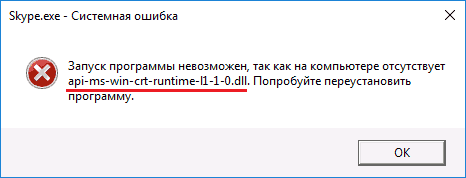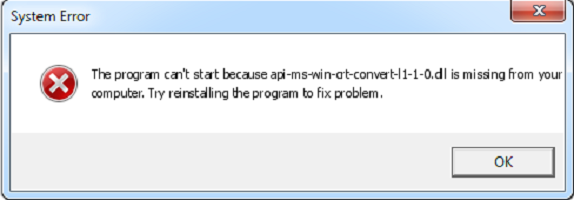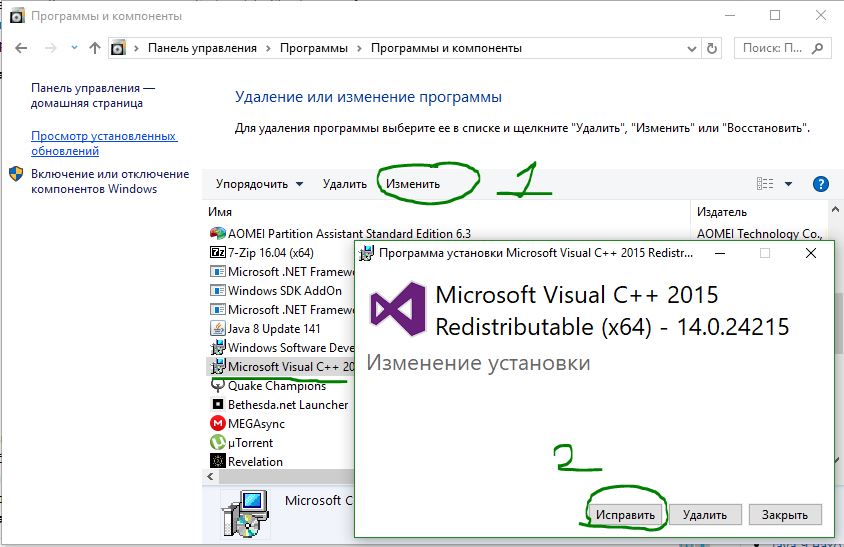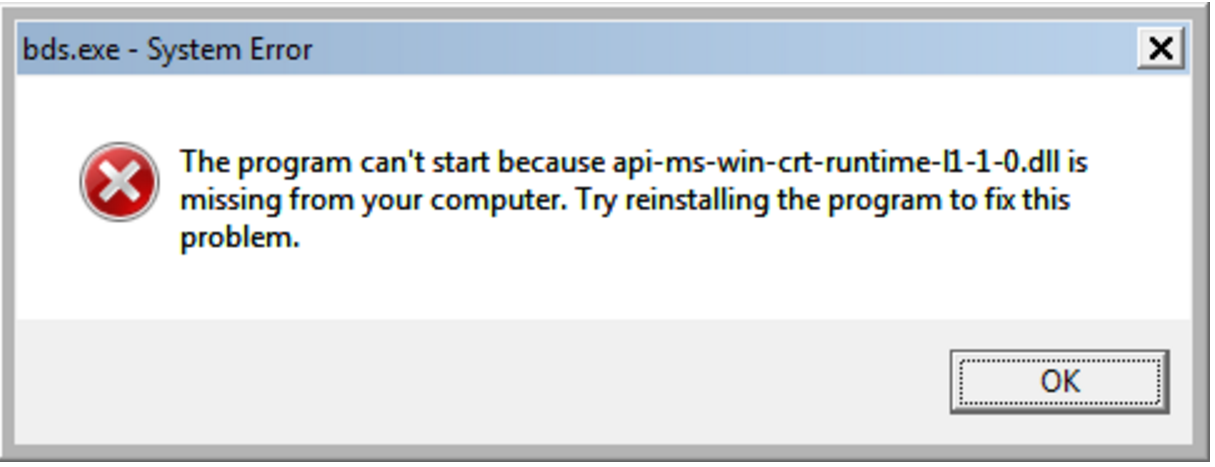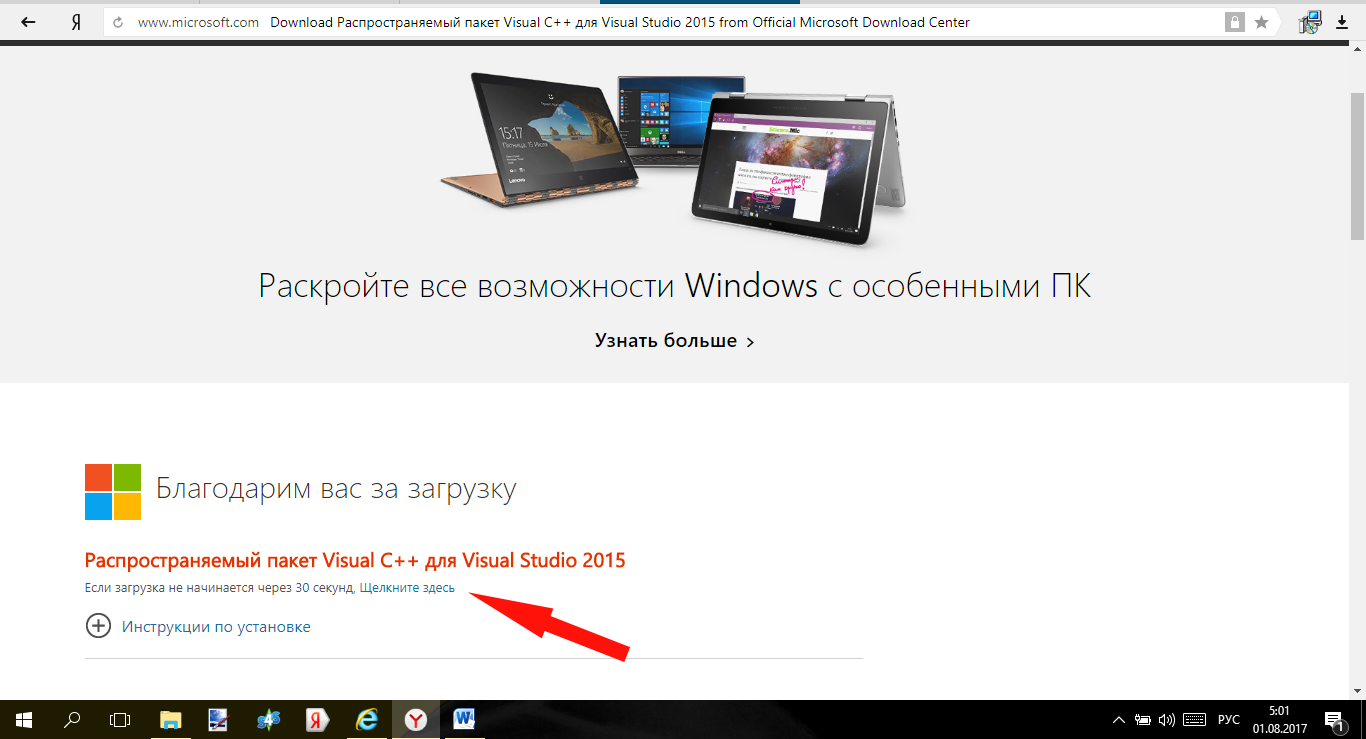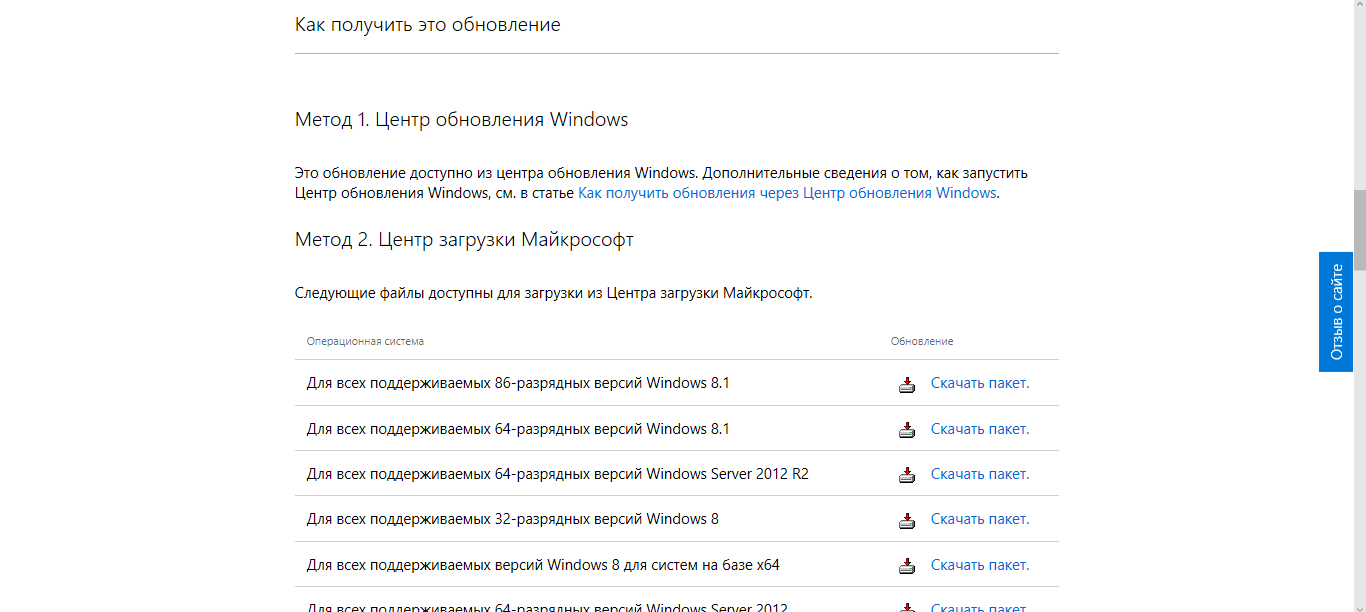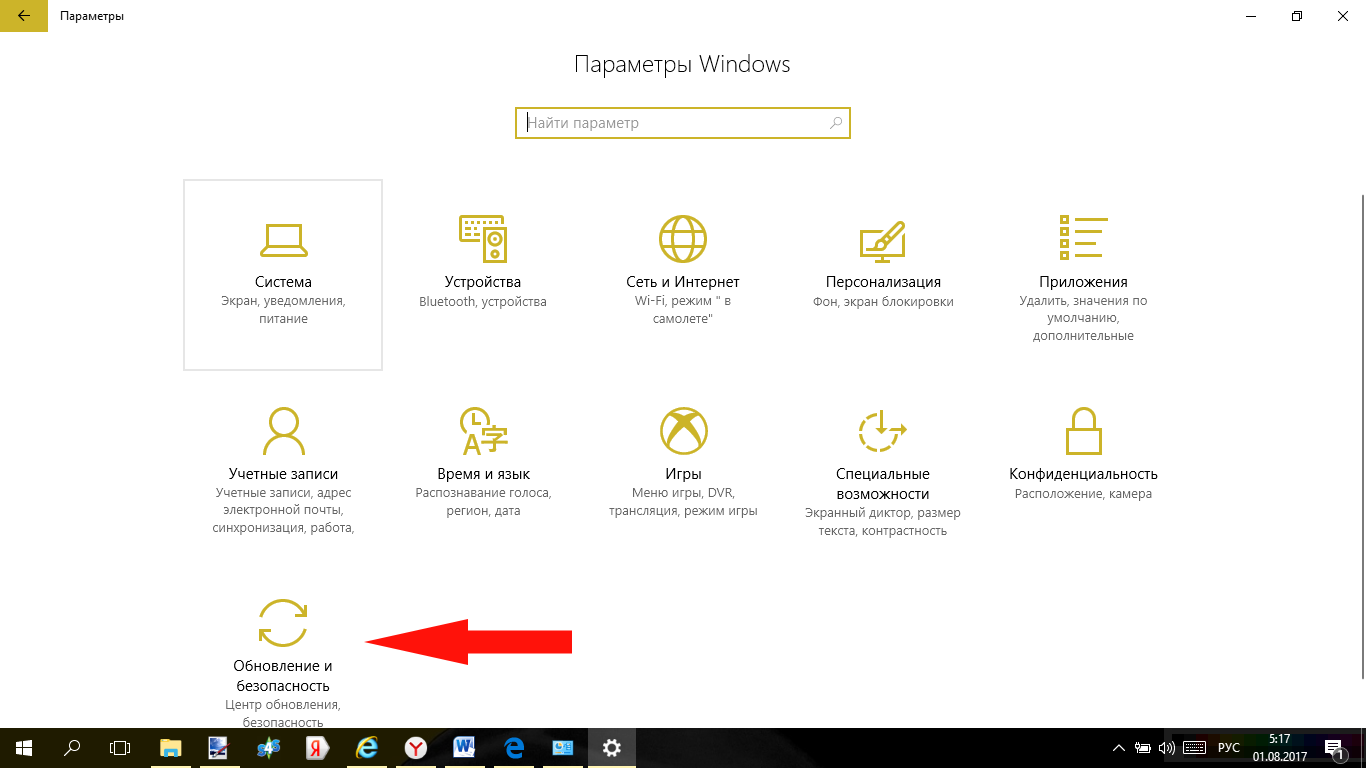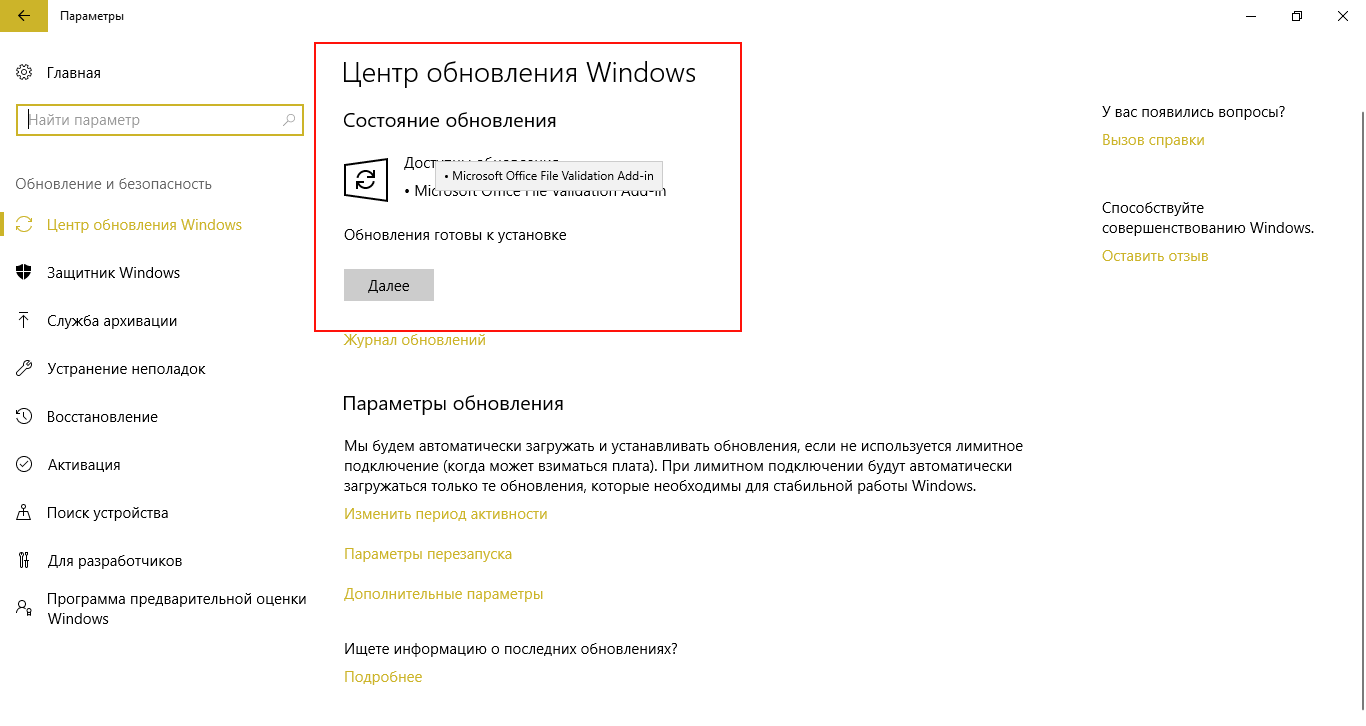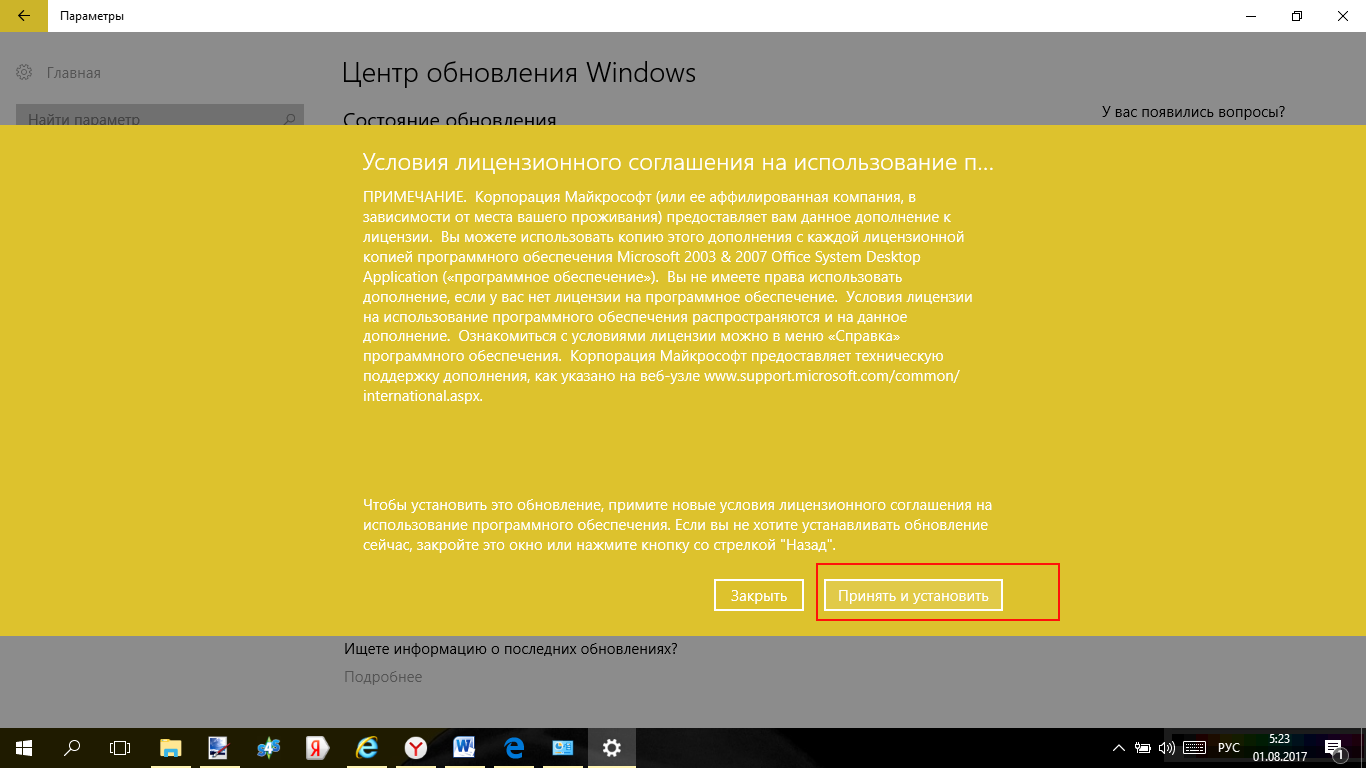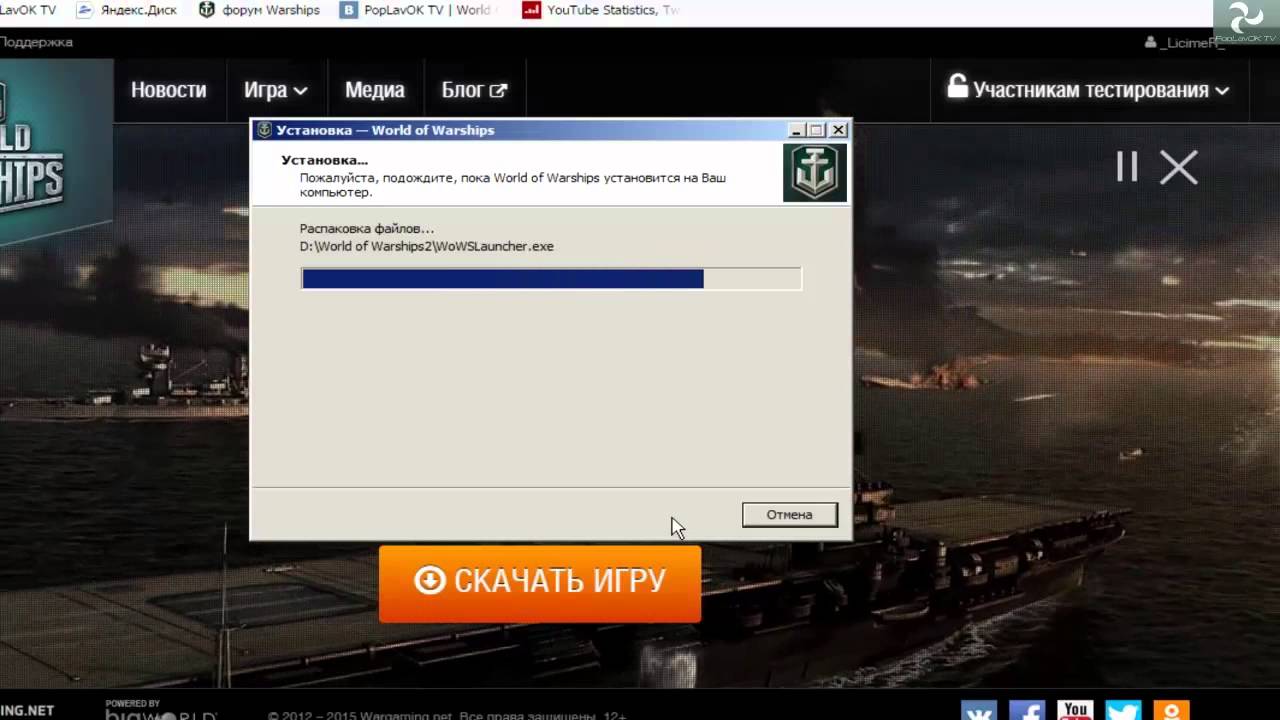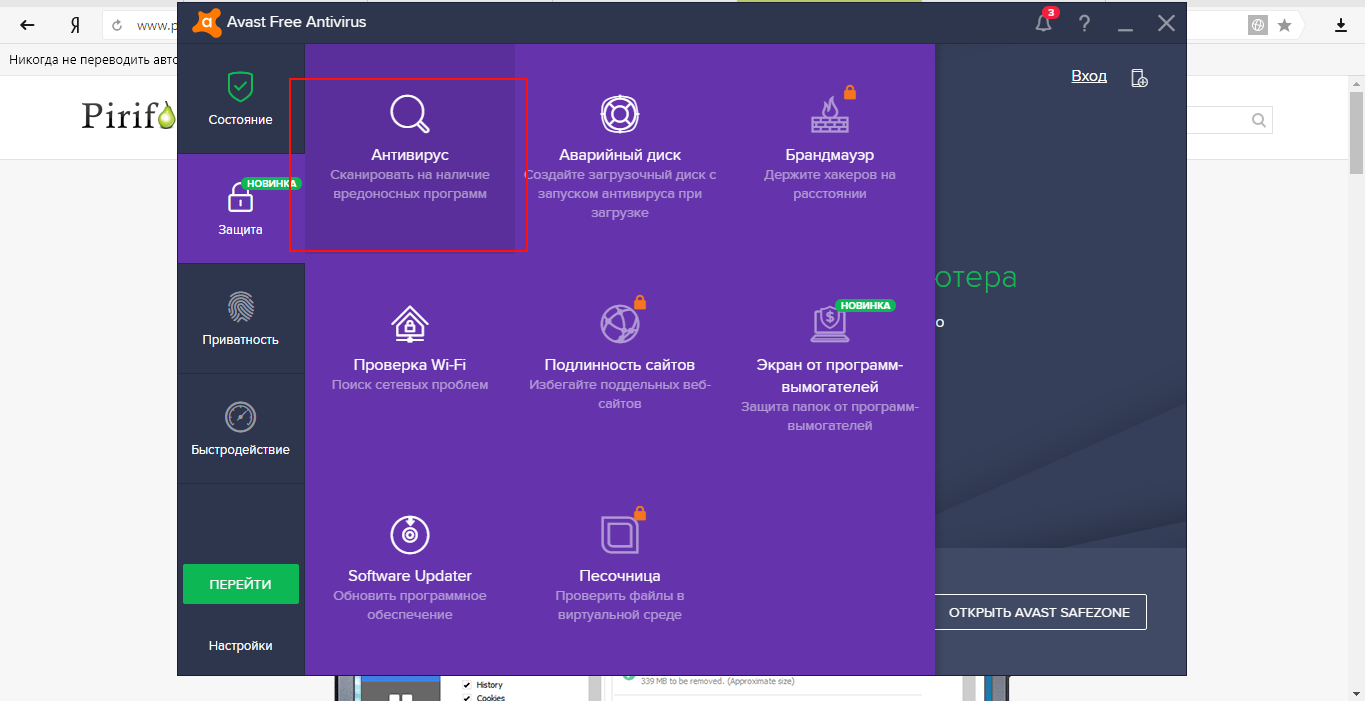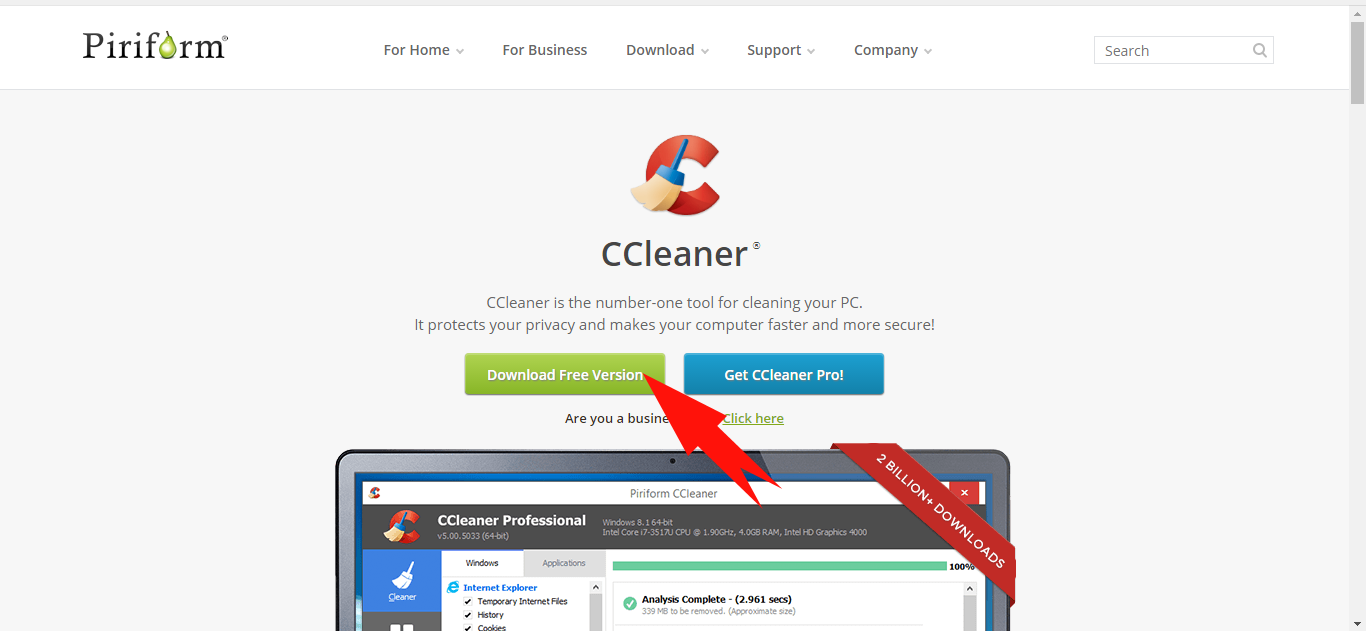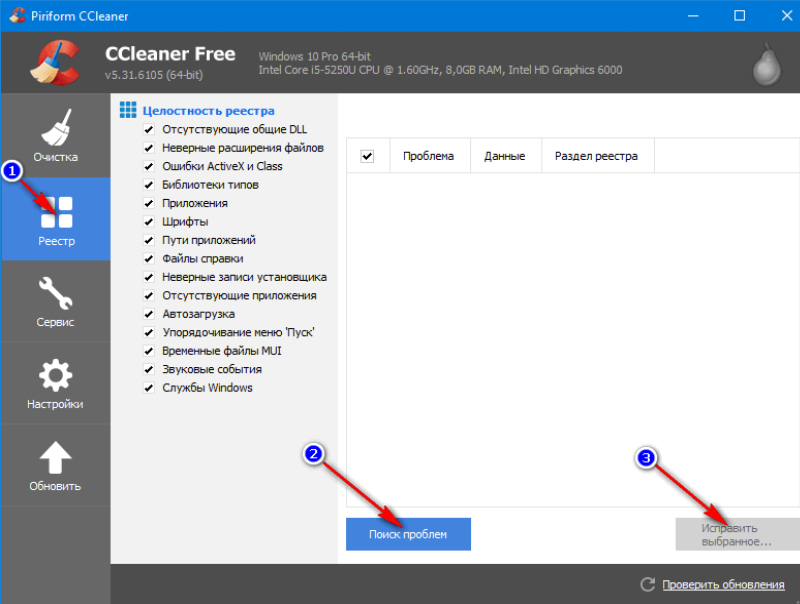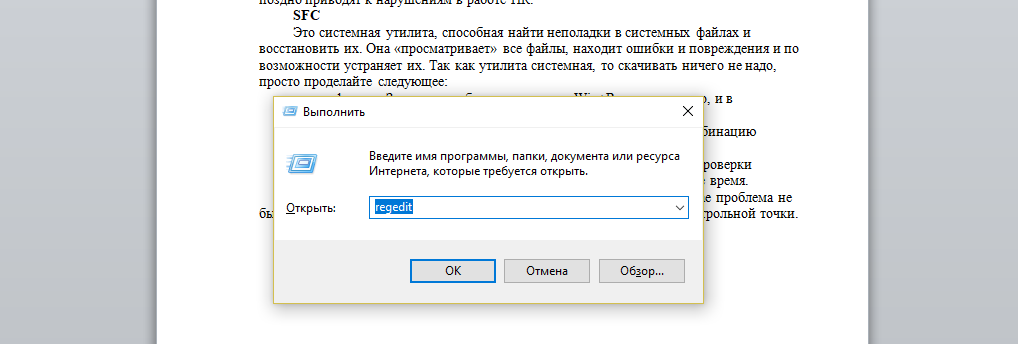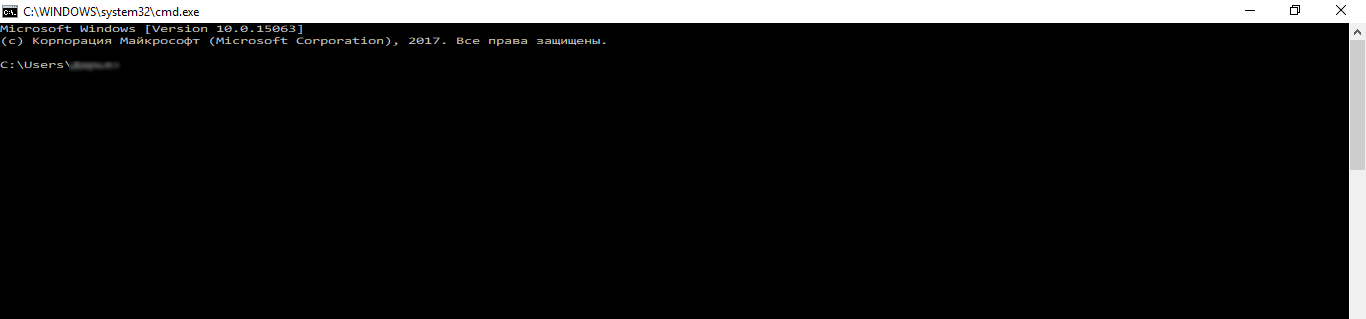- 25.05.2020
Если у Вас при попытке установки или запуска какого-либо приложения Выходит ошибка: «Запуск программы невозможен, так как на компьютере отсутствует api-ms-win-crt-runtime-l1-1-0.dll. Попробуйте переустановить программу».
Данная ошибка как правило случается на Windows 7, но может появляться и на других версиях Windows. Из-за чего возникла данная ошибка?
Данная ошибка сообщает, что у Вас не установлен файл .dll, который входит в состав среды выполнения Visual C++ для приложений, которые используют C++.
Какое решение проблемы?
Единственно верным решением будет установить пакет Visual C++.
— Скачать пакет Visual C++, включающий в себя все необходимые версии C++. Скачать (40 Мб).
После скачивания можете перезагрузить ПК и проверить запуск нужного Вам приложения, которое ранее выдавало ошибку.
Иногда вы можете столкнуться с ошибкой отсутствия api-ms-win-crt-runtime-l1-1-0.dll при попытке запустить или открыть программу или файл на вашем компьютере с Windows 10, что мешает вам открывать определенные программы и выполнять определенные задачи.
api-ms-win-crt-runtime-l1-1-0.dll — это системный файл, встроенный в распространяемый компонент Microsoft Visual C++ для Visual Studio 2015. И эта ошибка api-ms-win-crt-runtime-l1- Отсутствие 1-0.dll означает, что либо универсальный CRT (он является частью распространяемого пакета Visual C++) не удалось установить должным образом, либо файл api-ms-win-crt-runtime-l1-1-0.dll поврежден или отсутствует.
api-ms-win-crt-runtime-l1-1-0.dll — файл DLL (библиотеки динамической компоновки), в котором в основном находятся внешние части программы, работающей в Windows и других ОС. И если этот файл DLL отсутствует или поврежден, вы можете столкнуться с этой ошибкой при открытии Skype, Adobe Premiere, Adobe, Autodesk, XAMPP, Corel Draw, Microsoft Office и т. д.
Давайте сначала проверим, установлен ли распространяемый пакет Microsoft Visual C++ 2015 на вашем компьютере.
- Нажмите Windows + R, введите appwiz.cpl и нажмите ОК;
- Откроется окно программ и функций;
- Прокрутите вниз и найдите, есть ли распространяемые пакеты Microsoft Visual C++ (см. Скриншот ниже).
Скачайте api-ms-win-crt-runtime-l1–1–0.dll через Центр обновления Windows.
- Нажмите клавишу Windows + I, чтобы открыть настройки;
- Щелкните Обновить и безопасность, затем проверьте наличие обновлений;
- Это проверит наличие последних обновлений Windows, загрузит и установит их, если они доступны.
После этого перезагрузите компьютер, чтобы применить обновления Windows и проверьте, исправлена ли ошибка, когда отсутствует api-ms-win-crt-runtime.
Загрузите и установите Visual C++ Redistributable вручную
- Посетите страницу распространяемого пакета Microsoft Visual C++ 2015 здесь;
- Выберите свой язык, затем нажмите кнопку загрузки;
- Затем отметьте, хотите ли вы загрузить 32-битную или 64-битную версию Windows.
- После загрузки щелкните правой кнопкой мыши файл vc_redist.x64.exe, выберите запуск от имени администратора;
- Нажмите Да, если UAC запросит разрешение;
- Затем установите флажок в поле «Я согласен» и нажмите кнопку «Установить»;
- Подождите несколько минут, появится сообщение об успешной установке.
Если на вашем устройстве уже установлен Microsoft Visual C++ Redistributable, и он по-прежнему показывает, что запуск невозможен api-ms-win-crt, сделайте следующее:
- Запустите vc_redist.x64.exe, установите флажок Я согласен, затем нажмите установить;
- На этот раз нажмите «Восстановить», это заменит поврежденный api-ms-win-crt-stdio-l1-1-0.dll на правильный;
- После этого перезагрузите компьютер и попробуйте запустить приложение, которое ранее выдавало ошибку.

Если предыдущие решения вам не помогли, перейдите к следующему варианту:
Скачать api-ms-win-crt-stdio-l1-1-0.dll
- Сначала загрузите файл .dll отсюда;
- Загрузите как 64-разрядную, так и 32-разрядную версию.
Теперь скопируйте и вставьте 64-битный файл api-ms-win-crt-stdio-l1-1-0.dll в папку по пути C:WindowsSystem32, а 32-битный файл в C:WindowsSysWOW64.
Если вам помогла статья или не помогла, вы всегда сможете задать свой вопрос ниже в комментариях.
Доброго Вам дня или вечера мой дорогой читатель!
Если вы ищите ответ на вопрос, что делать если у меня на компьютере под операционной системой Windows 7,8 или 10 вылетела ошибка при запуске игры или приложения текст которой следующий:
Запуск программы невозможен, так как на компьютере отсутствует api-ms-win-crt-runtime-l1-1-0.dll Попробуйте переустановить программу.
Вы попали на тот сайт где я дам максимально развернутый ответ который будет содержать несколько вариантов которые помогут Вам решить проблему с этой ошибкой!
Операционная система windows в своей работе с разными приложениями использует библиотеки которых заканчивается на .dll и лежат они в системной папки c:windows
Одной из таких библиотек и является наш файл api-ms-win-crt-runtime-l1-1-0.dll
Данная библиотека входит в пакет программ Microsoft Visual C++ и перед тем как перейти к решению данной проблемы, надо решить для начала основные варианты по которым происходит эта ошибка и на основе уже полученных ответов переходить к тому или иному решению проблемы!
- Если у вас ошибка с api-ms-win-crt-runtime возникла впервые у вас вероятнее всего не установлен пакет Microsoft Visual C++
- Если у вас приложение или программа которая работала перестала запускаться не смотря на то что она работала некоторое время назад, то вероятнее всего, проблема кроется в том, что возник конфликт или повредился файл в следствии установки каких то программ или вирусов
А теперь перейдем к делу!
Установка Microsoft Visual C++
В большинстве случаев ошибка чаще возникает по двум причинам, либо такой библиотеки нет, либо она повреждена! В этих случаях оптимальным решением будет переустановить Microsoft Visual C++
Но для того что бы убедиться в этом, я советую проверить какая у вас версия стоит на компьютере:
- Откройте Пуск
- Панель управления
- Установка и удаление программ
- и найдите в списке программ Microsoft Visual C++
После того как вы убедились в том стоит у вас Microsoft Visual C++ или нет, я бы советовал удалить ее (если она стоит) и после этого скачать Microsoft Visual C++ с официального сайта компании Микрософт.
На данный момент последняя версия 2019 после ее установки перезапустите компьютер и проверьте работу вашего приложения. Если этот вариант не сработал, тогда переходите к другому варианту.
Обновление Windows KB2999226
Далее самой частой проблемой может быть наличие, а точнее отсутствие обновления на windows, эта проблема решается достаточно просто!
- пуск
- панель управления
- Центр обновления windows
- нажать кнопку – Проверка обновлений
после установки обновлений перезагрузите компьютер и проверьте работу вашей программы, если данный вариант не помог, попробуйте обновить windows вручную, скачав обновление KB2999226 пакет обновлений с официального сайт микрософт.
После установки перезагрузитесь и проверьте еще раз программу, если и этот вариант не получился переходим к следующему!
Переустановка приложения или игры
Если после двух вариантов у вас так ничего и не получилось запустить приложение которое вылетает с ошибкой api-ms-win-crt-runtime-l1-1-0.dll, советую переустановить ваше приложение или игру! И тут вопрос не в том , что нет других вариантов, а в том, что у вас на данный момент уже стоит последняя версия Microsoft Visual C++ и стоят самые последние обновления Windows и должно все работать 99% поэтому просто переустановите свое приложение, что оно заново подхватило все файлы и библиотеки для полноценной работы.
Стандартные способы лечения всех ошибок Windows
Предисловие! Дальше уже будут идти радикальные способы решения данной проблемы которые стандартны для любой ошибки которая не решилась в первые три варианта. Поэтому убедитесь, что первые три варианта вы сделали точно!
Регистрация файлов в системе
Данный способ радикальный, но вы должны его знать! Для этого нам надо скачать сам файл api-ms-win-crt-runtime-l1-1-0.dll и положить его в папку:
- C:WindowsSysWOW64 или в папку
- C:WindowsSystem32
после этого воспользоваться командой regsvr (прочитайте статью как зарегистрировать библиотеку через regsvr32)
Средства проверки системных файлов
Это стандартная утилита которая делает проверку системных файлов и если они чем то отличаются, то она делает их замену, для того что бы описать принцип работы данной утилиты прочитайте мою статью по работу с sfc /scannow
Проверка на вирусы
Если у Вас на компьютере не стоит ни какой антивирус, то не удивлюсь что у вас и не только с этим файлов проблема! Я всегда советую скачать антивирус касперского с официального сайта тем более один месяц он работает бесплатно! проверьте систему и все вирусы какие он найдет удаляйте!
Переустановка ОС (операционной системы!)
Другие способы даже не буду предлагать потому как они мало эффективные, поэтому просто переустановите свой windows, если для вас очень критично работа данного приложения или пишите мне на почту, я постараюсь вам помочь!
Запуская в очередной раз какую-нибудь игрушку или программу вы надеетесь, что запуск оной пройдет без каких-либо проблем и запинок. Возможно, что ранее так и было, но если вы решили перейти по этой ссылке, то дела пошли не так гладко.
На вашем пути встала очередная системная ошибка, в которой вы можете наблюдать следующий текст:
Запуск программы невозможен, так как на компьютере отсутствует api-ms-win-crt-convert-l1-1-0.dll. Попробуйте переустановить программу.
Для начала давайте ознакомимся с самим файлом, так как это поможет нам в решении проблемы с ним. В первую очередь стоит отметить расширение файла – DLL. Если вы уже давно работаете за ПК, то должны знать, что DLL-файлы являются динамически подключаемыми библиотеками, которые предоставляют свой ценный функционал множеству различных программ, находящихся на вашем компьютере.
Api-ms-win-crt-convert-l1-1-0.dll также является одним из DLL-файлов, которые входят в состав среды выполнения Visual C++, необходимой для запуска огромного количества приложений в операционной системе Windows, так как большинство из них созданы именно на языке программирования С++.
Итак, в этой статье мы разберем все возможные причины данной проблемы и методы для решения ошибки с файлом api-ms-win-crt-convert-l1-1-0.dll. Для начала, конечно же, разберем причины появления этого препятствия.
Содержание
- Причины ошибки api-ms-win-crt-convert-l1-1-0.dll
- Методы решения ошибки api-ms-win-crt-convert-l1-1-0.dll
- Метод №1 Перезагрузка компьютера
- Метод №2 Переустановка приложения
- Метод №3 В поисках вирусов
- Метод №4 Использование системных утилит SFC и CHKDSK
- Метод № 5 Установка/Исправление Microsoft Visual Studio С++ 2015
- Метод №6 Ручная установка пакета исправления KB2999226
Причины ошибки api-ms-win-crt-convert-l1-1-0.dll
Для начала нужно указать на самую очевидную истину, о которой вы уже должны были догадаться – файл api-ms-win-crt-convert-l1-1-0.dll стал недоступен для использования в системе. В большинстве случаев, это означает, что этот файл либо полностью исчезнул из системы, т.е. был удален, либо он был модифицирован. Собственно, этими же проблемами могут страдать и другие DLL-файлы в операционной системе. Теперь давайте поподробней.
Вина пользователя
Да, все правильно. Проблемы в виде ошибки с файлом api-ms-win-crt-convert-l1-1-0.dll могли начаться по вашей же вине. К примеру, вы решили провести в своей системе генеральную уборку и очистить ее от всякой грязи в виде мусорных файлов, ненужных логов и остатков от уже удаленных программ. Сами того и не заметив, вы могли случайно удалить api-ms-win-crt-convert-l1-1-0.dll.
Проделки вирусов
Следующим на очереди у нас идут вирусы, которые могли сделать довольно неприятные вещи с этим файлом. К примеру, вирусы, проникнувшие на ваш компьютер, могли выполнить модификацию api-ms-win-crt-convert-l1-1-0.dll, чтобы тот не мог быть более использован в системе. Или же тот вообще мог быть удален ими, так что сообщение об отсутствии может быть очень точно. Или же они могут блокировать его.
Поврежденные записи Реестра Windows
Реестр Windows играет очень важную роль в работе операционной системы. При повреждении записей реестра могут возникать различные сбои в работе системы, а порой они могут привести к ее нестабильности. Как раз таки при повреждения или изменения записей этого файла и могли стать катализатором для появления ошибки об отсутствии api-ms-win-crt-convert-l1-1-0.dll.
Влияние антивируса
Ваш Антивирус не всегда является защитником системы. Порой он может, хоть и ненадолго, начать вредить ей. Он может удалять различные файлы, приняв их за вредоносные элементы. Это же могло произойти и с api-ms-win-crt-convert-l1-1-0.dll. Обычно, антивирус в этом случае помещает помеченный файл в свой Карантин. Реже – удаляет его из системы полностью.
Устаревшая версия api-ms-win-crt-convert-l1-1-0.dll
Как и со всем в операционной системе, обсуждаемый нами файл мог попросту уже устареть. Запускаемая вами утилита или видеоигра требует, допустим, определенную версию этого файла, но так как на вашем компьютере находится версия старше, то это приводит к появлению ошибки с api-ms-win-crt-convert-l1-1-0.dll.
Поврежденный диск
Это будет последней причиной в нашем уже и без того огромном списке причин ошибки api-ms-win-crt-convert-l1-1-0.dll. Итак, проблема с этим файлом могла возникнуть даже на почве поврежденных секторов вашего жесткого диска. Пожалуй, это одна из самых опасных причин, так как неполадки с жестким диском – это довольно серьезная проблема, которая может вам принести куда большие неприятности, нежели простые ошибки.
Что же, это был список самых вероятных причин возникновения ошибки api-ms-win-crt-convert-l1-1-0.dll. Теперь давайте перейдем к самому главному в этой статье – методы решения. Их тоже будет немало.
Методы решения ошибки api-ms-win-crt-convert-l1-1-0.dll
Начнем, как и всегда, сначала с самых простых решений и постепенно перейдем на более “тяжелые” методы.
Метод №1 Перезагрузка компьютера
Вы ведь не думали просто перезагрузить свою систему, не так ли? А ведь порой такие проблемы решаются именно таким вот простым способом. В Windows время от времени происходят подобные казусы, но они не представляют собой ничего серьезного, просто единичные сбои в работе системы. Перезагрузите свой компьютер и посмотрите, исчезла ли ошибка api-ms-win-crt-convert-l1-1-0.dll. Если исчезла, то можете впредь особо не переживать, так как это определенно был тот самый единичный сбой.
Метод №2 Переустановка приложения
Если вы все еще наблюдаете на своем мониторе ошибку api-ms-win-crt-convert-l1-1-0.dll, то это повод уже немного начать беспокоиться. Следующим вашим шагом станет попытка переустановка запускаемой вами утилиты или видеоигры. Попробуйте установить самую последнюю ее версию дабы удостовериться в том, что проблема не возникла на почве устаревшей версии. Если же дело заключалось не в приложении, то проблема определенно в самом api-ms-win-crt-convert-l1-1-0.dll.
Метод №3 В поисках вирусов
Как вы можете помнить, мы упоминали, что проблемы с ошибкой api-ms-win-crt-convert-l1-1-0.dll могли быть вызваны вирусом. Есть небольшой шанс, что при удалении оных “вредителей” из системы ваша проблема будет решена, так как вирус может попросту блокировать файл для использования. Запустите процесс сканирования в вашем Антивирусе и проверьте свою систему на вирусную угрозу. Если найдете что-то вызывающие подозрения у Антивируса, то удалите это и проверьте наличие ошибки api-ms-win-crt-convert-l1-1-0.dll.
Метод №4 Использование системных утилит SFC и CHKDSK
Прежде чем мы перейдем к действительно серьезным мерам, давайте рассмотрим парочку профилактических действий в надежде на то, что они смогут исправить ситуацию. Итак, сейчас мы с вами попробуем использовать две системные утилиты: SFC и CHKDSK. SFC предназначена для проверки и восстановления системных файлов Windows. CHKDSK же предназначен для проверки наличия ошибок на вашем диске. Для их применения выполните следующие шаги:
- Нажмите комбинацию клавиш Win+X и выберите из контекстного меню пункт “Командная строка(администратор)”.
- Введите в Командную строку команду sfc /scannow и нажмите Enter.
- После этого начнется процесс проверки системных файлов, который может занять некоторый промежуток времени, обычно не очень большой. По окончанию этой проверки вам должны будут предоставить сводку о найденных поврежденных файлах, а также были ли они исправлены. При наличии исправленных файлов перезагрузите свой компьютер.
- Проверьте наличие ошибки api-ms-win-crt-convert-l1-1-0.dll. Если она все еще висит на вас тяжелой ношей, то вам нужно испробовать CHKDSK.
- Снова запустите Командную строку и введите команду chkdsk с: /f(С – это проверяемый раздел вашего диска. Если вы хотите проверить другой раздел, то просто поставьте его имя в команду).
Также как и с SFC, после окончания процесса проверки вам выдадут сводку о найденных повреждениях и было ли что-то из этого исправлено. Если что-то исправлено, то перезагрузите компьютер.
Что же, если ничего из вышеуказанного не помогло, вероятность чего довольно большая, то пора переходить к более серьезным вещам, в которых вам придется скачать парочку вещей, но об этом немного позже.
Метод № 5 Установка/Исправление Microsoft Visual Studio С++ 2015
Самым очевидным решением в данной ситуации будет установка или починка среды выполнения Microsoft Visual Studio С++ 2015, так как файл api-ms-win-crt-convert-l1-1-0.dll является составляющей этого невероятно важного пакета библиотек. Итак, здесь можно выполнить два действия: скачать и установить Microsoft Visual Studio С++ 2015 или исправить его, если тот уже был установлен в вашу систему.
Пройдите по этой ссылке на официальный сайт Microsoft для скачивания Visual Studio С++ 2015. Затем запустите его установщик, а после установки попробуйте запустить программу или видеоигру, у которой возникла проблема в виде ошибки api-ms-win-crt-convert-l1-1-0.dll.
Если же вы уже установили этот пакет, но все еще наблюдаете проблемы с отсутствующим файлом, то можно попробовать использовать функцию Исправления для него. Для этого сделайте следующее:
- Пройдите в Панель управления.
- Перейдите в пункт “Программы и компоненты”
- Найдите “Microsoft Visual C++ 2015 Redistributable”, нажмите на него правой кнопкой мыши и выберите пункт “Изменить”.
- Перед вами появится окошко “Программа установки Microsoft Visual C++ 2015 Redistributable”.
- Нажмите на кнопку “Исправить”.
- Начнется процесс переустановки, который займет достаточно непродолжительный срок.
После исправления Microsoft Visual C++ 2015 проверьте наличие ошибки api-ms-win-crt-convert-l1-1-0.dll.
Метод №6 Ручная установка пакета исправления KB2999226
Порой во время установки Microsoft Visual C++ 2015 идет что-то не так и одна его составляющая не устанавливается из-за какого сбоя. А именно не устанавливается пакет исправления KB2999226, который и должен отвечать за файл api-ms-win-crt-convert-l1-1-0.dll. Пройдите по этой ссылке и скачайте пакет KB2999226, а затем установите его на свой компьютер. После установки перезагрузите ПК.

В этой инструкции — пошагово о том, что вызывает эту ошибку, как правильно скачать файл api-ms-win-crt-runtime-l1-1-0.dll с официального сайта Майкрософт, исправив тем самым проблему при запуске программ. Также в конце есть видео инструкция о том, как исправить ошибку, если такой вариант вам подходит больше.
Причина ошибки
Сообщение об ошибке появляется при запуске тех программ или игр, которые используют для работы функции «Универсальной среды выполнения C» (CRT) Windows 10, а запускаются в предыдущих версиях системы — Windows 7, 8, Vista. Наиболее часто это — Skype, программы Adobe и Autodesk, Microsoft Office и многие другие.
Для того, чтобы такие программы могли быть запущены и не вызывали сообщений о том, что api-ms-win-crt-runtime-l1-1-0.dll отсутствует на компьютере, для указанных версий Windows было выпущено обновление KB2999226, интегрирующее необходимые функции в системах, предшествующих Windows 10.
Ошибка, в свою очередь, возникает если это обновление не было установлено или же произошел сбой во время установки некоторых файлов Распространяемого пакет Visual C++ 2015, входящих в состав указанного обновления.
Как скачать api-ms-win-crt-runtime-l1-1-0.dll для исправления ошибки
Правильными способами скачать файл api-ms-win-crt-runtime-l1-1-0.dll и исправить ошибку будут следующие варианты (для того, чтобы все сработало, должна быть включена служба обновлений Windows):
- Установка обновления KB2999226 с официального сайта Майкрософт.
- Если оно уже установлено, то переустановка (или установка при отсутствии) компонентов Visual C++ 2015 (также могут потребоваться библиотеки DLL Visual C++ 2017), которые также доступны на официальном сайте.
Скачать обновление вы можете на странице https://support.microsoft.com/ru-ru/help/2999226/update-for-universal-c-runtime-in-windows (выберите нужную версию в списке во второй части страницы, при этом учитывайте, что под x86 — это для 32-битных систем, скачайте и установите). Если установка не происходит, например, сообщается о том, что обновление не применимо к вашему компьютеру, используйте способ установки, описанный в самом конце инструкции про ошибку 0x80240017 (перед последним абзацем).
В том случае, когда установка обновления не решила проблему, то проделайте следующее:
- Зайдите в Панель управления — Программы и компоненты. Если в списке присутствуют Распространяемые компоненты Visual C++ 2015 Redistributable (x86 и x64), удалите их (выбрать, нажать кнопку «Удалить»).
- Заново скачайте компоненты с официального сайта Майкрософт https://www.microsoft.com/ru-ru/download/details.aspx?id=53840 при этом загрузите и x86 и x64 версии установщика, если у вас 64-битная система. Важно: по какой-то причине указанная ссылка не всегда работает (иногда выдает, что страница не найдена). Если так случится, то попробуйте заменить число в конце ссылки на 52685, а если и это не сработает, используем инструкции Как скачать распространяемые пакеты Visual C++.
- Запустите сначала один, затем другой загруженный файл и установите компоненты.
После установки необходимых компонентов, проверьте, была ли исправлена ошибка «api-ms-win-crt-runtime-l1-1-0.dll отсутствует на компьютере», снова попробовав запустить программу.
Если ошибка осталась, повторите то же самое для компонентов Visual C++ 2017. О загрузке этих библиотек— в отдельной инструкции Как скачать распространяемые компоненты Visual C++ с сайта Майкрософт.
Как скачать api-ms-win-crt-runtime-l1-1-0.dll — видео инструкция
По завершении выполнения этих простых шагов, проблемная программа или игра с большой вероятностью будет запускаться без каких-либо проблем.
Если при попытке открыть программу на компьютере с Windows 10/7/8.1 появляется сообщение об ошибке «Запуск программы невозможен, так как на компьютере отсутствует api-ms-win-crt-runtime-l1-1-0.dll«, то это означает, что не удалось установить компонент Universal CRT должным образом, который работает в более ранних операционных системах Windows распространяемого Visual C ++. Либо, файл api-ms-win-crt-runtime-l1-1-0.dll пропал с компьютера или поврежден. Вы можете получить эту ошибку при попытке открыть некоторые приложения как Viber, Adobe, программное обеспечение SmartFTP, Skype, Autodesk, Corel Draw, Microsoft Office, XAMPP и игры.
DLL — это библиотеки динамических ссылок и внешние компоненты приложений, которые работают в Windows или других операционных системах. Большинство приложений хранят код в разных файлах, если есть необходимость в коде, связанный файл загружается в память и используется. Если ОС или программное обеспечение не в состоянии найти соответствующий DLL-файл, или файл DLL поврежден, вы можете получить сообщение об отсутствии файла DLL.
Как исправить ошибку api-ms-win-crt-runtime-l1-1-0.dll
1. Убедитесь, что ваша Windows обновлена. Запустите Центр обновления Windows и проверьте.
2. Повторная установка программы, которая вызывает эту ошибку, также может помочь исправить проблему.
3. Если у вас уже установлен пакет Redistributable Visual C ++ 2015 и вы получаете сообщение об ошибке, вам может потребоваться восстановить программу. Для этого откройте «Панель управления» и перейдите в раздел «Программы и компоненты«. Найдите Microsoft Visual C ++ 2015 Redistributable и нажмите «Изменить«, далее появится запуск программы в которой нажмите «Исправить«.
4. Скачайте обновление для Universal C Runtime из Microsoft. Установите компонент Runtime и перезагрузите компьютер. (Начиная с Windows 10, Universal CRT является частью операционной системы).
5. Для начало удалите Redistributable Visual C ++ 2015, если он установлен, и скачайте Microsoft Visual C ++ Redistributable 2015 Update 3 RC на сайте Microsoft. Вам нужно выбрать архитектуру ОС, 64-битную и 32-битную. (Скачать и установить два файла vc_redist.x64.exe и vc_redist.x86.exe).
6. Откройте командную строку от имени администратора и введите sfc /scannow это восстановит системные файлы.
Важно: Старайтесь не скачивать DLL файлы не с недостоверных источников, так как это может привести к очень плохим последствиям.
Смотрите еще:
- MSVCP140.dll отсутствует на компьютере
- Как исправить Черный Экран после обновления Windows 10
- Не работает кнопка Пуск в Windows 10?
- Не отображается флешка в проводнике Windows 10
- Не удается создать раздел при установке Windows
[ Telegram | Поддержать ]
В ряде случаев пользователь сталкивается с тем, что запуск программы или утилиты невозможен, так как на устройстве отсутствует api-ms-win-crt-runtime.
При этом пользоваться утилитой или приложением становится нельзя, так как она не открывается вовсе.
Что же это за ошибка и почему она так значительно влияет на качество работы компьютера?
Cодержание:
Проявления
В каких же случаях юзер может столкнуться с такой проблемой и как она выглядит?
Обычно, она появляется при запуске утилиты или приложения, даже если ранее этот софт несколько дней или недель нормально функционировал.
Причем, характерно такое явление как для стандартных программ и компонентов операционной системы, так и для сторонних приложений и игр, вне зависимости от того, какую нагрузку они оказывают на аппаратную часть.
Проявляется сбой в виде небольшого окна с уведомлением о том, что софт не может быть запущена ввиду отсутствия на устройстве api-ms-win-crt-runtime.
Окошко появляется на самых ранних этапах, иногда до, иногда после появления окна.
При закрытии уведомления, закрывается и приложение, а при всех повторных попытках повторяется такой же процесс.
Важно! Такая неполадка может произойти как с программой, которая была установлена только что, так и с той, которая исправно функционировала некоторое время, так как напрямую с процессом установки данная ошибка не связана. Она затрагивает не само обеспечение, а тот компонент в ОС, который необходим для его запуска.
<Рис. 1 Ошибка>
к содержанию ↑
Суть
Чем же по сути являются api-ms-win-crt-runtime? Это динамическая подключаемая библиотека, которая работает, при необходимости, одновременно с рядом приложений.
Это значит, что сбой в этой библиотеке может затронуть не одну игру, например, а целый ряд приложений и утилит.
Строго говоря, это универсальная среда для выполнения процессов запуска, в которой содержатся коды и иные данные для активации процесса.
Уведомление об ошибке появляется тогда, когда процесс при запуске не может получить доступ к этой библиотеке, либо когда доступ получен, но она повреждена, и часть необходимых компонентов отсутствует.
Что приводит к изменениям в работе библиотеки? В таблице ниже представлены наиболее частые случаи.
| Сфера | Виды проблем |
|---|---|
| Игра или приложение, в котором возникает сбой | Конфликт данных софта с библиотекой;
Сбой в библиотеке, установившейся вместе с игрой. |
| Аппаратное обеспечение | Повреждение в результате какого либо случая, например, выключения компьютера аварийно, либо при отключении света;
Проблемы или битые сектора жесткого диска. |
| Иное обеспечение | Повреждение в результате действия вредоносного ПО или вирусного агента;
Иные процессы в ОС, никак напрямую не связанные с действиями пользователя; Изменение, исчезновение или повреждение данных в реестре операционной системы; Какая либо невредоносная утилита обновила или удалила файл в результате некорректного процесса; Версия файла устарела. |
В зависимости от этого, могут иметься различные способы устранения данной неполадки.
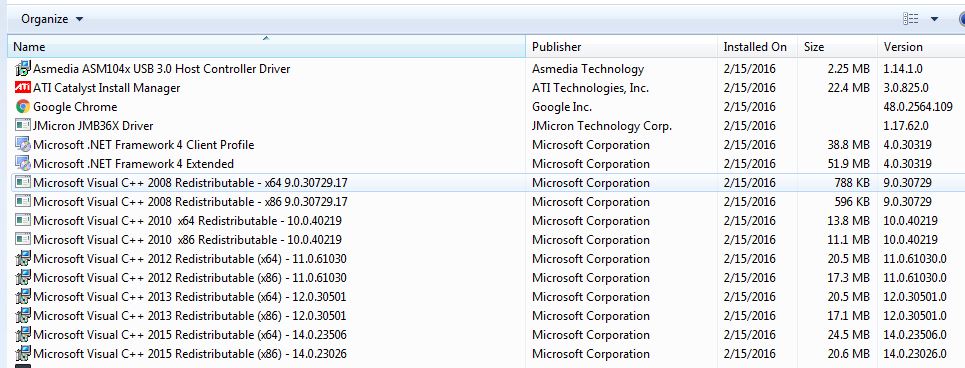
<Рис. 2 Среда>
к содержанию ↑
Исправление
Существует несколько способов решения такой проблемы, и один из них помогает в любом случае.
Наиболее простым и быстрым является переустановка, так как поврежденный компонент переустановится вместе с ней.
Но если в ней сохранены некоторые данные, или ее необходимо сохранить по иным причинам, то можно использовать один из следующих методов.
Microsoft Visual C++
Установка такого программного обеспечения решает проблему потому, что библиотека является частью среды Universal C RunTime.
Потому, библиотека находится в установочном файле этой среды, то есть при переустановке библиотека восстанавливается.
Программа, в которой ранее появлялась ошибка, после этого начнет нормально запускаться, изменений в ее содержимом также не произойдет.
<Рис. 3 Скачивание обновления>
Установка начнется автоматически после скачивания. Если же этого не произошло, то щелкните левой клавишей мыши на ярлыке скачанной среды, для ее установки.
Она, зачастую, устанавливается полностью самостоятельно и никаких действия от пользователя не требуется.
KB2999226
Такой номер обновление ОС для Windows Server 2008/Vista/Server 2008 R2/8.1.
Это обновление направлено на нормализацию работы среды, описанной выше, и имеет библиотеку, которую необходимо заменить или восстановить.
<Рис. 4 Загрузка обновления>
Но проще всего проделать это, задействовав Центр обновлений операционной системы. Для это проделайте следующее:
1 Откройте Параметры операционной системы и перейдите на пункт Центр обновления;
<Рис. 5 Обновление и безопасность>
2В зависимости от версии операционной системы, список доступных обновлений появится сразу же (как на скриншоте) или же нужно будет перейти на пункт Проверить наличие доступных обновлений;
<Рис. 6 Центр обновлений>
3 Если у вас не установлена последняя версия такого обновления (то есть оно есть в списке доступных), то обновите его, нажав на кнопку Далее, а затем, подтвердив свое согласие с Лицензионным соглашением разработчика.
<Рис. 7 Установка>
4 После завершения процесса установки, нужно перезагрузить компьютер. Теперь при запуске проблемы с обсуждаемой библиотекой быть не должно. Два способа, описанных выше, гарантировано помогают избавиться от проблемы в большинстве случаев.
Совет. Переустановка самого проблемного приложения помогает устранить ошибку также надежно, так как компонент, входящий в ее файл, установится самостоятельно.
к содержанию ↑
Другие методы
Способы, описанные ниже, не являются более эффективными, но иногда можно обойтись только ими. Такими методами устранить ошибку проще, но они не универсальны.
Переустановка
Данный способ особенно популярен в случаях, когда приложение, которое было установлено недавно, перестает активируется, или даже проблема наблюдается уже при первом запуске после установки.
Это значит, что библиотека, интегрированная в установочный файл, установилась неправильно или была повреждена.
Переустановка программы, причем, желательно, из другого файла, приведет к устранению неполадки.
В других случаях некоторые компоненты файла могут с библиотекой конфликтовать, вызывая сбои. Переустановка софта из другого источника также может помочь. В зависимости от типа операционной системы и самого софта, этот процесс может происходить по-разному.
Перезагрузить компьютер и попробуйте снова запустить ее. Если повторно ошибка не возникла, то проведите еще несколько контрольных перезапусков (так как она может возникнуть не сразу).
Если же проблема не устранена, то причины ее кроются не в самом приложении или игре.
<Рис. 8 Переустановка>
Антивирус
Проверка антивирусом – первый способ борьбы с внезапно возникшими неполадками любого характера, и эта также не является исключением.
Файл, как было уже сказано выше, не редко повреждается в результате действия вируса. Потому необходимо проверить компьютер на их наличие.
После очистки операционной систем от обнаруженных вирусов (если они нашлись), попробуйте снова запустить сбойную программу. Возможно, что она станет работать корректно, если же этого не произошло, можно попытаться переустановить приложение для восстановления поврежденного файла.
<Рис. 9 Проверка на вирусы>
Реестр
Иногда неполадка возникает в результате засорения реестра или проблем в нем.
Восстановить реестр самостоятельно большинству пользователей не под силу, да и не стоит этого делать, так как не обладая достаточными знаниями, можно повредить операционную систему и снизить ее функциональность.
Потому для настройки реестра необходимо использовать специализированные программы, такие например, как CCleaner.
Как же с ней работать? Сначала скачайте ее по ссылке http://www.piriform.com/ccleaner, выбрав бесплатную версию, подходящую для вашего ПК. Затем кликните по ярлыку для начала установки, примите условия Пользовательского соглашения и следуйте указаниям мастера установки.
<Рис. 10 CCleaner>
Теперь запустите программу щелчком по ярлыку и действуйте следующим образом:
1В открывшемся окне, слева найдите столбец с разделами – сферами работы, и нажмите в нем на значок «Реестр»;
2Если они отсутствуют, то установите галочки во все чекбоксы напротив компонентов в списке Целостность реестра, а затем нажмите на синюю кнопку «Поиск проблем» в нижней части экрана;
3Дождитесь, пока поиск закончится, и отчет об ошибках будет выстроен в таблице, а затем нажмите на кнопку «Исправить выбранное».
<Рис. 11 Исправление реестра>
В списке проблем можно выбрать только несколько из них, но делать этого не надо, необходимо исправлять все ошибки.
Во-первых, нельзя быть точно уверенным в каком компоненте лежит сбой запуска, а во-вторых, любые ошибки реестра рано или поздно приводят к нарушениям в работе ПК.
SFC
Это системная утилита, способная найти неполадки в системных файлах и восстановить их. Она «просматривает» все файлы, находит ошибки и повреждения и по возможности устраняет их.
Так как утилита системная, то скачивать ничего не надо, просто проделайте следующее:
1 Зажмите комбинацию клавиш Win+R одновременно, и в открывшемся поле ввода пропишите cmd, затем нажмите далее;
<Рис. 12 Выполнить>
2 Откроется командная строка – в ней пропишите комбинацию sfc/scannow;
<Рис. 13 Командная строка>
3 После нажатия на кнопку Ввод, начнется процесс проверки системных файлов, который может занять достаточно длительное время.
После ее окончания перезапустите компьютер. Если и в этом случае проблема не была устранена, то придется проводить восстановление системы до контрольной точки.